来源:小编 更新:2025-04-28 05:24:12
用手机看
你有没有想过,把安卓系统装进U盘里,随时随地都能用呢?想象你拿着一个U盘,走到哪用到哪,是不是很酷炫?今天,就让我带你一起探索如何制作一个安卓系统U盘,让你的电脑也能体验安卓的魅力!

首先,你得选一个合适的U盘。别小看了这个小小的U盘,它可是承载着整个安卓系统的关键。一般来说,16GB以上的U盘就足够了,这样即使装了很多应用,也不会觉得卡。当然,如果你有条件,选择一个速度更快的U盘那是更好的。
准备好U盘后,别忘了备份U盘里的重要数据,因为接下来的操作可能会覆盖掉所有内容哦!
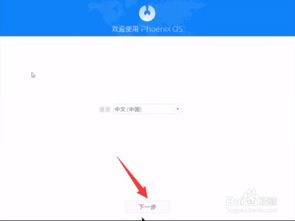
接下来,我们要对U盘进行分区和格式化。这里,DiskGenius这款软件就能帮上大忙了。首先,将U盘插入电脑,然后下载并安装DiskGenius。
1. 打开DiskGenius,选择你的U盘。
2. 点击“硬盘快速分区”,在弹出的对话框中,勾选“自定义”。
3. 设置两个分区,一个用于安卓系统,一个用于数据存储。系统分区大小以300MB为宜,数据存储分区的大小则根据你的需求来定。
4. 点击“确定”按钮,完成分区。
接下来,我们需要将U盘格式化为NTFS格式。这样,安卓系统才能正常运行。
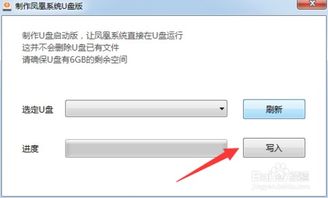
现在,我们要下载安卓系统的镜像文件。这里推荐使用Android-x86项目提供的镜像文件。你可以从官网下载最新版本的ISO文件。
接下来,我们需要使用UltraISO软件将安卓系统镜像写入U盘。
1. 下载并安装UltraISO。
2. 打开UltraISO,点击“文件”菜单,选择“打开”,然后选择下载的ISO文件。
3. 点击“启动”菜单,选择“写入硬盘映像”。
4. 在弹出的对话框中,选择U盘作为写入目标,并选择“USB-ZIP”作为写入方式。
5. 点击“写入”按钮,开始写入过程。
写入完成后,拔掉U盘,重新插入电脑。然后重启电脑,并进入BIOS设置。具体操作如下:
1. 在电脑启动时,按下F2、F10或Delete等键进入BIOS设置(具体按键取决于你的电脑型号)。
2. 在BIOS设置中,找到“启动顺序”或“启动设备”选项。
3. 将U盘设置为首选启动设备。
4. 保存设置并退出BIOS。
完成以上步骤后,重启电脑,电脑就会从U盘启动,进入安卓系统。这时,你就可以尽情享受安卓系统的乐趣了!
1. 在制作安卓系统U盘的过程中,请确保电脑已连接电源,以免因断电导致数据丢失。
2. 在写入安卓系统镜像时,请确保U盘已正确连接,并选择正确的写入方式。
3. 在设置BIOS启动顺序时,请确保U盘已设置为首选启动设备。
通过以上步骤,你就可以轻松制作出一个安卓系统U盘,让你的电脑也能体验安卓的魅力。快来试试吧,相信你一定会爱上这个酷炫的U盘!